El formato de texto es un aspecto importante de los documentos. Puede tachar fácilmente los textos en los documentos de Google con el conjunto de comandos.
Google Docs es la herramienta más popular para crear documentos impresionantes. Le permite editar y colaborar en documentos, así como crearlos. Para dominar Google Docs, debe aprender todas sus funciones. Como la mayoría de las aplicaciones de procesamiento de texto, Google Docs admite la edición y el formato de texto. . Sin embargo, no conserva todas sus funciones en su pantalla principal. En cambio, mantienen un lugar debajo de cada pestaña. El formato del contenido del documento juega un papel vital cuando se busca contenido significativo y comprensible . Es una línea horizontal que pasa por el centro de la presentación tipográfica de las palabras. Sin embargo, aún puede leer el texto con claridad. Tachado se utiliza para expresar explícitamente su opinión sobre algo. En otras palabras, el tachado simplemente implica que no estoy de acuerdo con ese contenido . Ingrese para encontrar dónde está el tachado y cómo tachar los textos en Google Docs.
¿Cómo tachar textos en Google Docs?
Este es el procedimiento para tachar los textos en Google Docs.
(1) Ir Documentos de Google en su dispositivo.
(dos. Abra cualquier documento existente o crea un nuevo documento.
Nota: Asegúrese de haber escrito algún contenido en los documentos.
(3) Solo resaltar el texto en los documentos que desea tachar.
(4) Coloca el cursor sobre la sección del título y elige Formato .
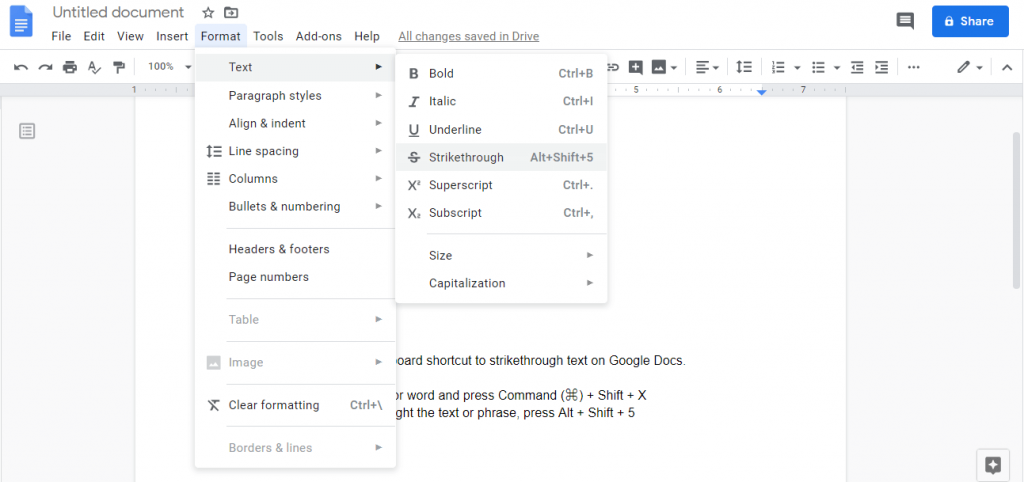
(5) Seleccionar opción Texto elegir Tachado .
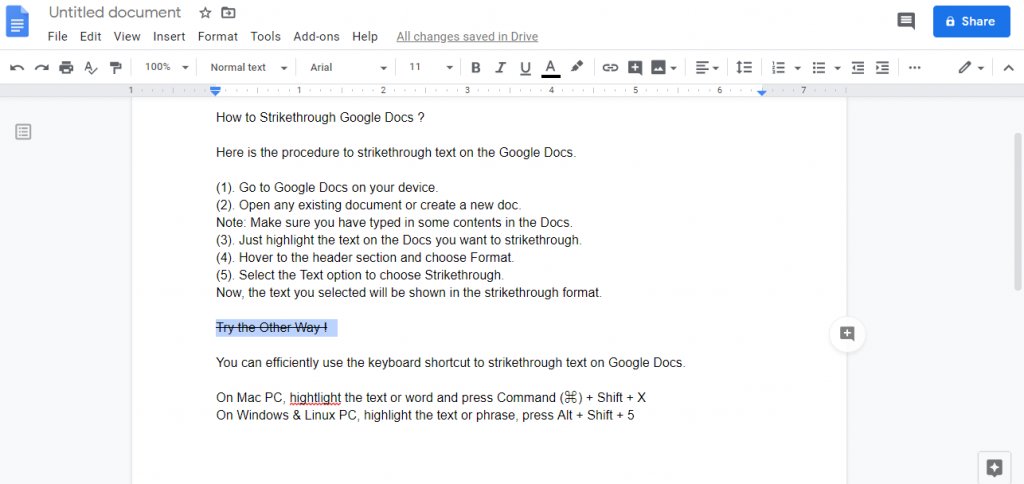
Ahora el texto seleccionado se mostrará en formato tachado.
También puede probar otros formatos como cambiar los márgenes en Google Docs.
¡Prueba el otro lado!
Puede utilizar el método abreviado de teclado para tachar texto en Google Docs.
En Mac PC, resalte el texto o la palabra y presione Comando (⌘) + Mayús + X
En PC con Windows y Linux, resalte el texto o frase, presione Alt + Mayús + 5
Asombrar es así de simple y fácil en Google Docs. Si desea consumir algo de tiempo, recuerde el atajo y tache con un solo toque.
Comparta con nosotros lo útil que le resulta este artículo en los comentarios. Para obtener más consejos y trucos de este tipo, puede seguir nuestra página de Facebook y Twitter para obtener actualizaciones instantáneas.
Post relacionados:
- ▷ ¿Cuál es la aplicación para el registro de un dispositivo sintonizador de TV digital y debe eliminarse?
- ⭐ Top 10 reproductores de IPTV para Windows [2020]
- ⭐ ¿Cómo obtener cuentas gratuitas de Fortnite con Skins?
- ▷ ¿Cómo soluciono el código de error «WS-37403-7» en PlayStation 4?
- ▷ Los 5 mejores navegadores para Windows XP
- ▷ Cómo deshabilitar Adobe AcroTray.exe desde el inicio






